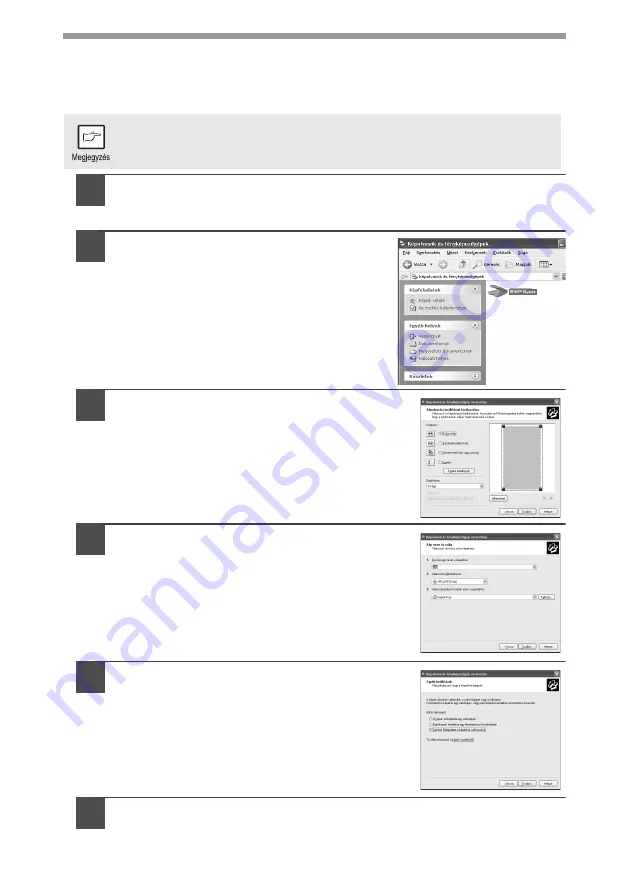
42
Lapolvasás a "Képolvasó és fényképez
Ę
gép varázslója"-val
a Windows XP alatt
A Windows XP alapfunkcióként magába foglal egy képolvasási funkciót. A lapolvasás
eljárásának magyarázata "Képolvasó és fényképez
Ę
gép varázslója" segítségével itt található.
1
Helyezze a beolvasni kívánt eredetit a dokumentumüveg/SPF/
RSPF-re.
Az eredeti elhelyezésének módját lásd az "EREDETI ELHELYEZÉSE" c. fejezetben (47. o.).
2
Kattintson a "Start" gombra, válassza
a "Vezérl
Ę
pultot"-ot, és kattintson
a "Nyomtatók és más hardverek"-re,
majd kattintson a "Képolvasók és
fényképez
Ę
gépek"-re a start menüben.
Kattintson a "SHARP AL-xxxx" (ahol az
xxxx a berendezésének típusneve)
ikonra, majd kattintson a "Képek
vétele"-re a "Képfeladatok" menüben.
3
Megjelenik a "Képolvasó és
fényképez
Ę
gép varázslója". Kattintson
a "Tovább"-ra, és hozza létre
a lapolvasás alapbeállításait.
A beállítások tudnivalóihoz nézze meg
a Windows XP súgóját. Az összes beállítás
befejezése után kattintson a "Tovább"-ra.
4
Válasszon nevet, formátumot és mappát
a beolvasott képnek.
A név, formátum és mappa tudnivalóihoz nézze
meg a Windows XP súgóját.
5
Megindul a lapolvasás. Amikor a lapolvasás
befejez
Ę
dik, válassza ki a következ
Ę
feladatot,
amit végre akar hajtani.
Az egyes választások tudnivalóihoz nézze meg
a Windows XP súgóját. A "Képolvasó és
fényképez
Ę
gép varázslója"-ból való kilépéshez
válassza a "Semmit. Befejeztem a képekkel való
munkát." lehet
Ę
séget, és kattintson a "Tovább"-re.
6
Kattintson a "Befejezés"-re a megjelen
Ę
ablakban.
A "Képolvasó és fényképez
Ę
gép varázslója" bezáródik, és a beolvasott kép
el lesz mentve.
A lapolvasástól való visszalépéshez kattintson a "Mégse" gombra
a megjelen ablakban.
http://www.usersmanualguide.com/






























